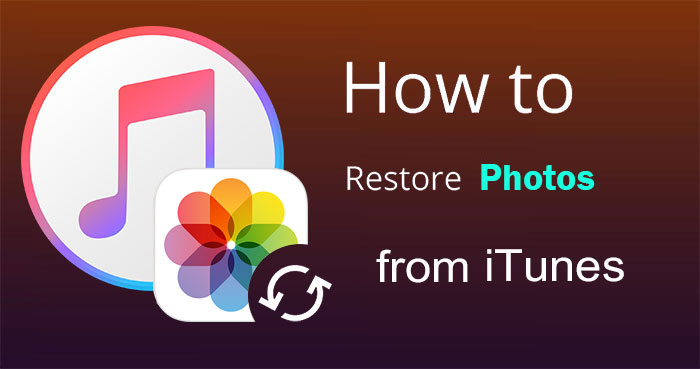iOS 15.7のソフトウェアアップデート失敗エラーの修正方法
iOS 15.7のリリースは、iPhoneとiPadに新しい機能と改善をもたらします。ただし、一部のユーザーは、更新しようとするときにエラーに遭遇する場合があり、「ソフトウェアの更新が失敗した」と表示されているメッセージが表示されます。最新のiOS機能にアクセスしたいので、これはしばしばイライラします。心配しないでください – ほとんどの場合、この問題は簡単に解決できます。
この記事では、ソフトウェアアップデートに失敗したiOS 15.7の最も一般的な理由を取り上げ、更新を正しくインストールするための段階的な指示を提供します。いくつかの簡単なトラブルシューティング手順を使用すると、iOS 15.7にアップグレードして、最新のAppleが提供する必要があります。
パート1。なぜ私のiOS 15.6アップデートが失敗し続けるのですか?
iOS 15.7のダウンロードエラーに遭遇したり、iPhoneまたはiPadをiOS 15.7に更新しようとする場合に問題が発生する可能性があるいくつかの一般的な理由があります。潜在的な原因を理解することは、問題をトラブルシューティングして解決するのに役立ちます。
iOS 15.7アップデートが失敗する主な理由は次のとおりです。
- デバイス上に十分なストレージスペースがありません
- サポートされていないまたは時代遅れのiPhone/iPadモデル
- iOS 15.7のダウンロードエラーが発生します
- 遅いまたは不安定なインターネット接続
- ダウンロード後に更新を確認する問題
- 更新は、インストールの途中で立ち往生しているか、凍結されます
パート2。iOS 15.7の更新が失敗するにはどうすればよいですか?
ソリューション1. iOS 17ベータソフトウェアの更新が失敗したことを推奨する方法
15.7のiOSアップデートに失敗したことを解決する推奨される方法の1つは、ultfone iOSシステム修理などの専用のiOSシステム修理ソフトウェアを使用することです。これは、更新の成功を妨げる可能性のある問題を含む、多くの一般的なiOS問題を修正するための効率的なツールです。
Ultfone iOSシステム修理には、いくつかの重要な利点があります。
- iOS 15.7やiPhone 14シリーズを含むすべてのiPhoneシリーズと互換性があります
- Appleロゴ、再起動ループ、黒い画面などの150以上のシステムの問題を修理
- iTunesなしでiOS 17からのダウングレード
- ワンクリックでリカバリモードを入力して終了します
- データの損失なしにiOSの問題を修正します
- 使いやすく、技術的な知識は必要ありません
Ultfone IOSシステム修理は、工場出荷時のリセットやデータの紛失を必要とせずに、iOSデバイスのシステムレベルの修理を合理化します。さまざまな種類のiOS更新障害をトラブルシューティングに成功させることができます。
今すぐ購入
今すぐ購入
Ultfone iOSシステム修理ツールの使用方法は次のとおりです。
ソリューション2。デバイスの互換性を確認します
更新しようとする前にiOS 15.7をサポートするiPhoneまたはiPadモデルを確認することが重要です。古いデバイスが互換性がないため、更新エラーが発生する可能性があります。
AppleのWebサイトを確認して、デバイスがiOS 15.7を実行できることを確認してください。サポートされていない場合は、現在のiOSバージョンにとどまる必要があります。
- 1。[設定]>[一般>]に移動して、モデルと現在のiOSバージョンを確認します。
- 2。iOS 15.7のAppleの互換性チャートとモデルとiOSバージョンを比較して、デバイスがサポートされていることを確認します。
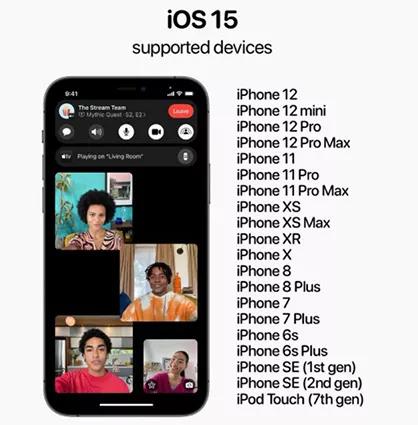
ソリューション3。ネットワークのステータスを確認します
不安定なインターネット接続は、iOSアップデートのダウンロードを妨げ、iOS 15.7エラーを引き起こす可能性があります。強力なWiFiネットワークまたは高速のセルラーデータに接続していることを確認してください。接続が遅いと思われる場合は、ルーターを再起動します。これにより、アップデートが完全にダウンロードできるようになります。
- 1.設定> wifiに移動し、安定した高速ネットワークに接続します。
- 2.あるいは、セルラーデータを切り替えてWiFiをオフにして、LTE/5Gを介して更新をダウンロードします。
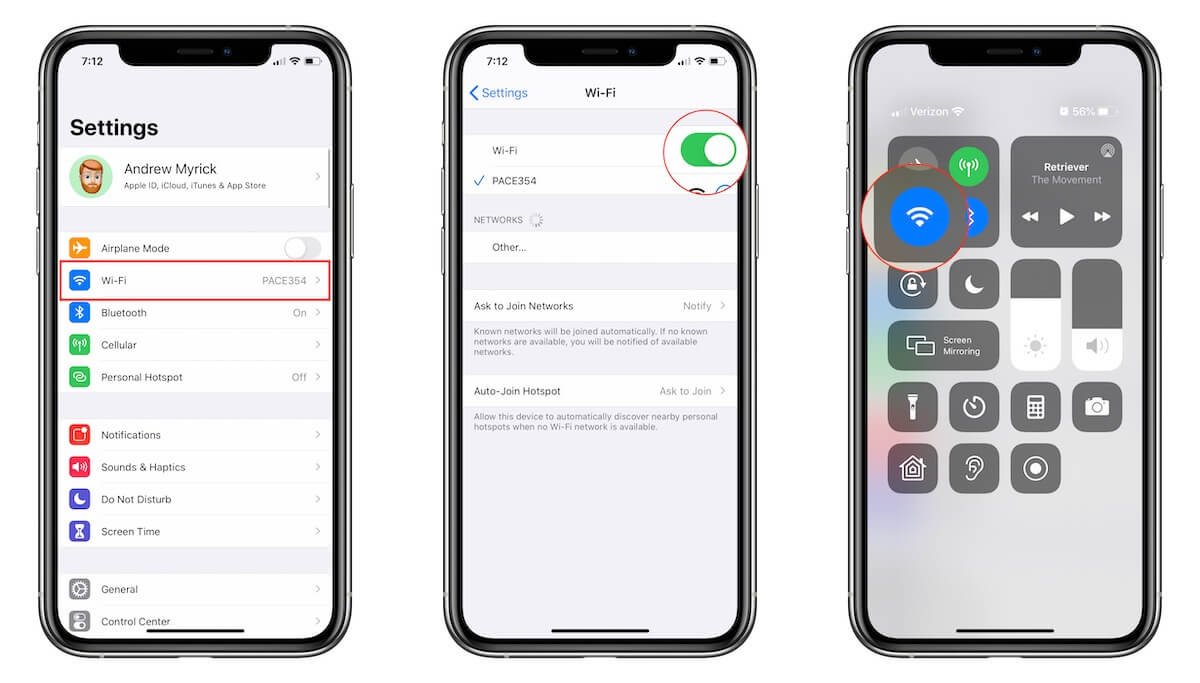
Recommended Read: 2025年の新しい方法:iOS 17の脱獄を達成するには?
ソリューション4. iPhoneを再起動します
更新を再試行する前にiPhoneを再起動すると、問題を引き起こすソフトウェアの不具合を解決できる場合があります。
- 1.「スライドして電源を切る」スライダーが表示されるまで、サイド/電源ボタンを押し続けます。
- 2。スライダーをドラッグしてiPhoneをオフにします。
- 3. 30秒後、サイド/パワーボタンを再度押し続けて、iPhoneを元に戻します。
ソリューション5。ストレージスペースを確認します
iOSの更新には、ダウンロードしてインストールするための無料スペースが必要です。 iPhoneがストレージが少ない場合、更新できない場合があります。未使用のアプリ、メッセージ、写真、メディアを削除して、スペースを解放します。少なくとも2〜3 GBの利用可能なストレージが必要です。
- 1。[設定]>[一般]> iPhoneストレージに移動して、利用可能なスペースを確認します。
- 2。2GB未満が利用可能な場合は、未使用のアプリ、メッセージ、写真などを削除します。
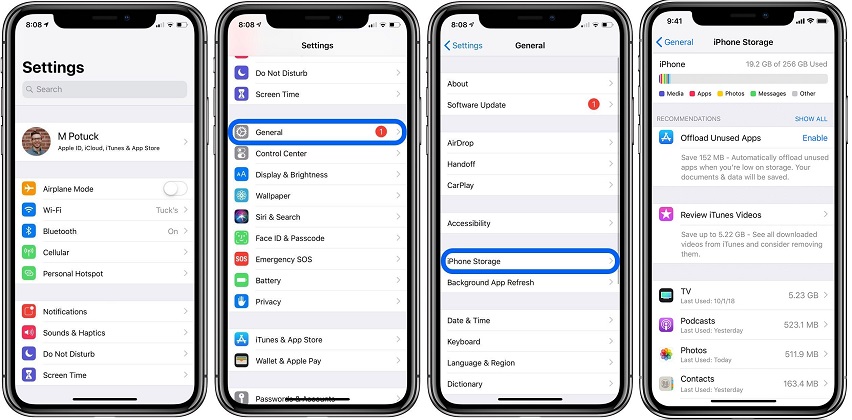
ソリューション6。iTunes経由で更新します
ワイヤレスアップデートが機能しない場合は、iPhoneをコンピューターに接続し、iTunes(PC)またはFinder(Mac)から更新します。これにより、ネットワークの問題なしに最新のiOSバージョンをインストールするための直接的な有線オプションが提供されます。
- 1. Lightningケーブルを使用して、iPhoneをコンピューターに接続します。
- 2. Windows PCでiTunesを開くか、Mac上のFinder。
- 3.接続されているiPhoneを選択し、[更新のチェック]をクリックしてiOS 15.7をインストールします。
パート3。ソフトウェアの更新にも尋ねるiOS 15.7
Q1。 iOS 15.7をスキップしてiOS 16に更新する必要がありますか?
通常、主要な新しいiOSバージョンが利用可能な場合、iOS 15.7のような増分アップデートをスキップすることはお勧めしません。 iOS 15.7には、パフォーマンスの最適化に役立つ重要なバグ修正、セキュリティパッチ、および改良が含まれています。 iOS 16にすぐに更新すると、まだ対処されている新しいバグや問題が導入されます。
iOS 15.7をインストールすることで、最初にインクリメンタルアップデートの修正と安定性の改善から利益を得ることができます。これにより、iOS 16に進む前に最良の基盤を提供します。
Q2。 iOS 16からiOS 15.7に戻ることはできますか?
はい、必要に応じてiOS 16に更新した後、ダウングレードしてiOS 15.7に戻すことができます。これを行うには、iOS 16をインストールする前に有効なデバイスバックアップが必要です。iOS16をコンピューターに接続し、iTunes(Windows)またはFinder(Mac)を開いてください。次に、回復モードを入力し、以前のiOS 15バックアップファイルから復元します。
これにより、デバイスを拭き取り、iOS 15.7の保存状態に戻します。 iOS 16に更新する前に、15.7に戻る必要がある場合に備えて、バックアップが完了していることを確認してください。
最後の言葉
最新のiOSバージョンに更新すると、新機能とセキュリティ強化を活用できます。ただし、多くのユーザーは、iOS 15.7にアップグレードしようとしたときに「ソフトウェアアップデートが失敗した」などのイライラするエラーに遭遇します。幸いなことに、適切なトラブルシューティング手法により、これらの問題は通常解決できます。 iPhoneに十分なストレージスペースがあり、安定したネットワークに接続されていることを確認することから始めます。
デバイスを再起動し、iTunesを介して更新することは、他の実績のあるソリューションです。エラーの高度な修正の場合、iOS 15.7をインストールすると、Ultfone iOSシステムの修理のような修理ユーティリティがiPhoneを軌道に乗せることができます。